Најлакши начин да се инсталира апликације modeРНЕ in Windows 8 То је у Windows СачувајтеДоступна од Почетни екран. Ако желите да изађете Desktop кад год желите да инсталирате апликацију modeрна, у овом чланку ћете наћи инструкције око како креирати пречицу до Windows Сторе он Windows 8 Desktop (На овај начин можете да приступ Windows Чувајте директно од Desktop, Више не морају да се отворе Почетни екран).
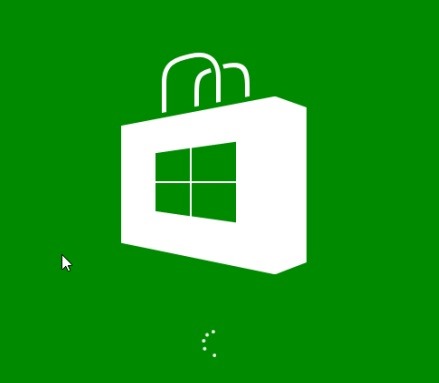
Да бисте креирали пречицу до Windows Сторе он Desktop пратите следеће кораке:
- кликните десним тастером миша на бесплатни део Desktopzatim изаберите Ново> Пречица приказује мени
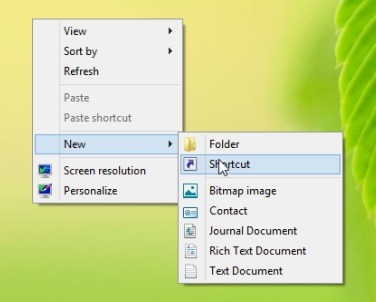
- у поље испод Типе тхе лоцатион оф тхе итем Укуцајте следећу команду (или једноставно да цопи / пасте):
% Виндир% \System32 \ цмд.еке / ц старт “” “мс-windows-сторе: ”&& излаз
- затим кликните на Следећа
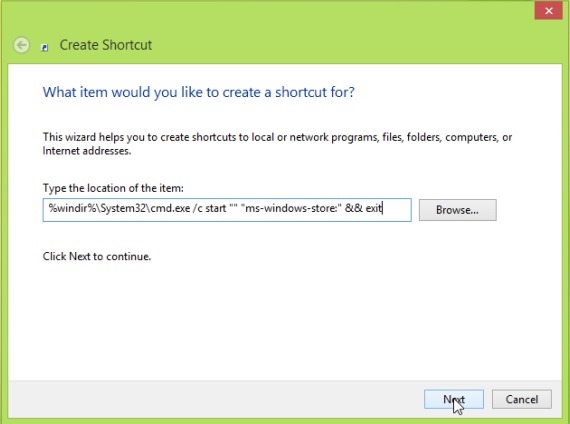
- испод Унесите име за ову пречицу унети Windows Сачувајте и кликните на завршити
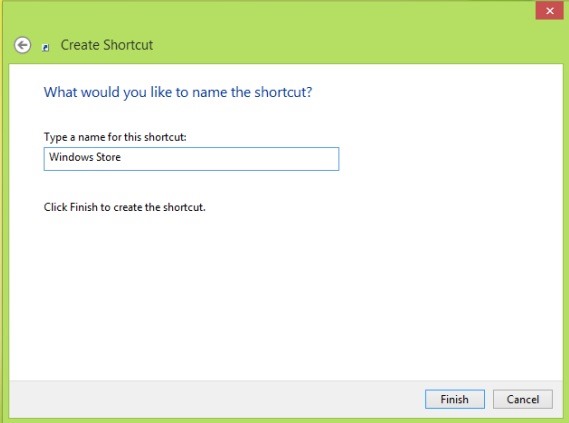
Ако желите да користите Прилагођену икону Нова пречица створио, Довнлоад икона Windows Сачувајте испод, а затим следите ова упутства:
- десни клик на нови креирали пречицу и изаберите Некретнине
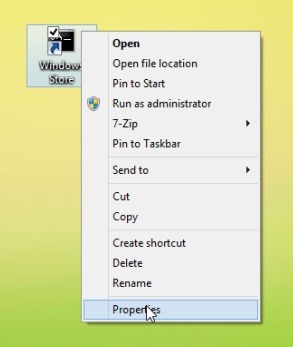
- у картици пречица клик Промени икону
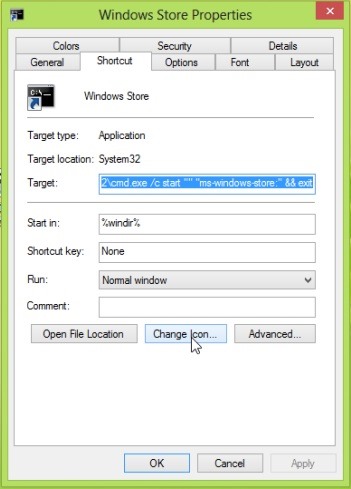
- клик Прегледај и идите до директоријума у који сте сачували икону Windows Сачувајте
- изаберите икону, а затим кликните на OK и опет OK
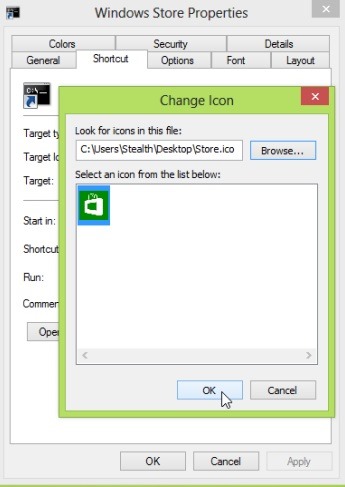
Пречица креирана тако да можете додати у Таскбар (закачи на таск бар).
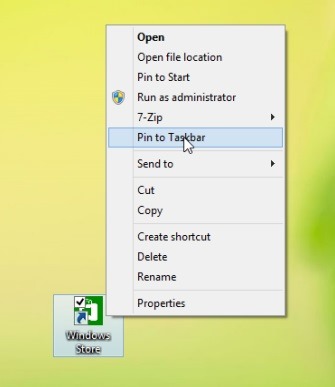
Где не желите да креирате пречицу за Windows Сторе мануал, Можете преузети овде:
STEALTH SETTINGS - Како креирати пречицу за Windows Сторе он Windows 8 Desktop